怎么在ae里面制作一个漂亮的圆形音频频谱
时间:2024-12-22 21:42:21 来源:互联网 阅读:
本文分享如何在after effect里面制作漂亮的会动的音频频谱,如果你还不知道怎么操作的话,那么就跟随我的脚步来看看吧。
1、打开ae,然后按照顺序点击文件-新建-新建项目。
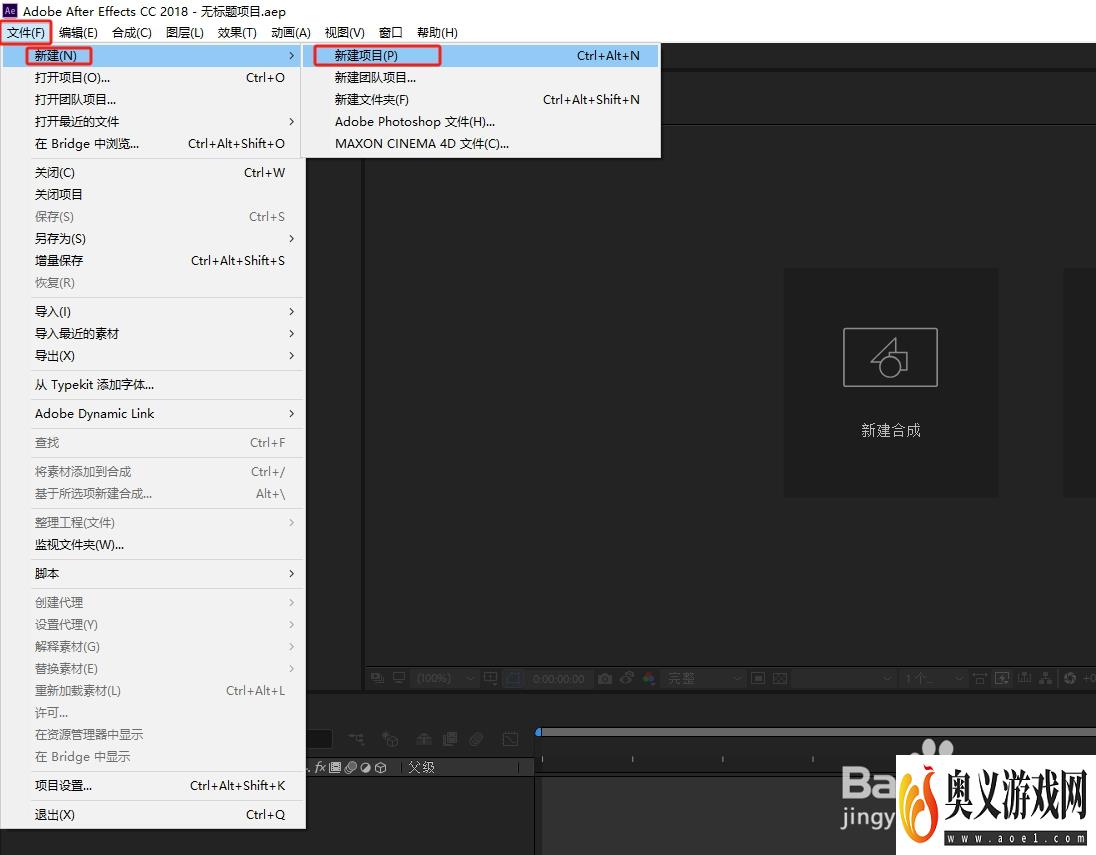
2、点击合成设置,调整长宽以及持续时间,然后点击确定。
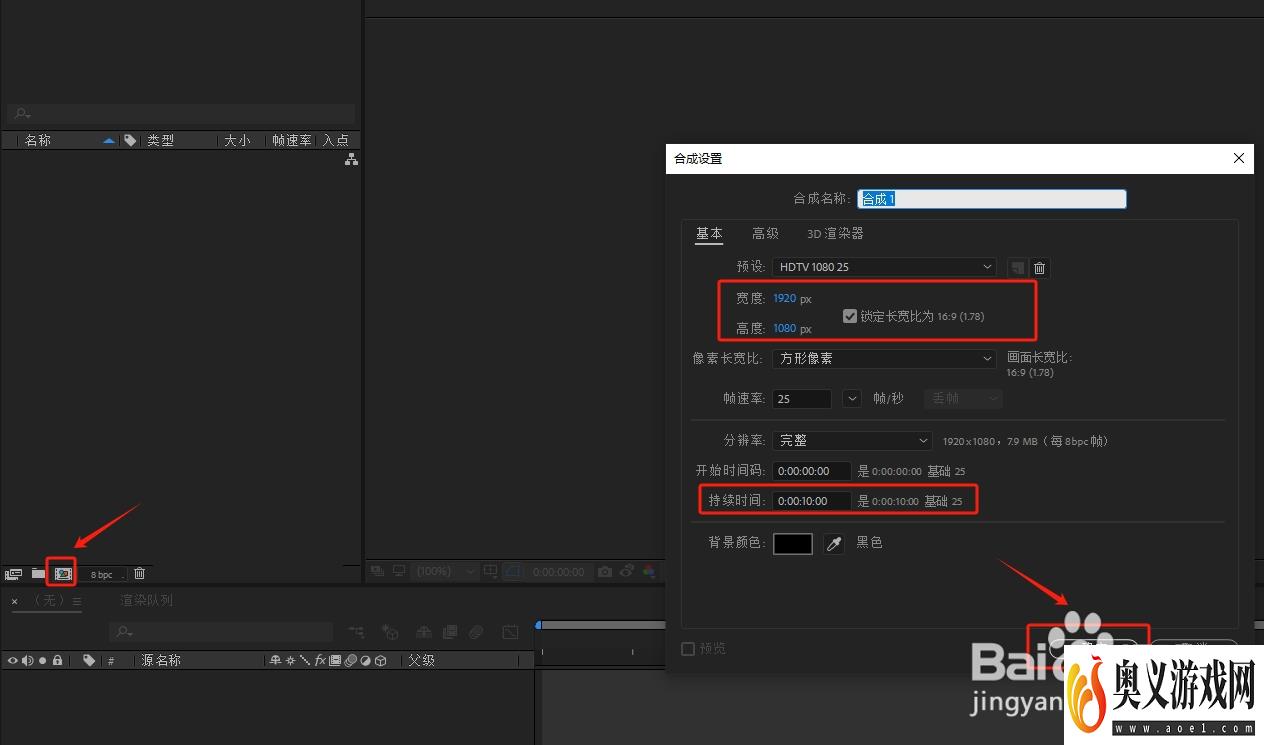
3、鼠标右键点击合成部分,然后点击新建,然后点击纯色。
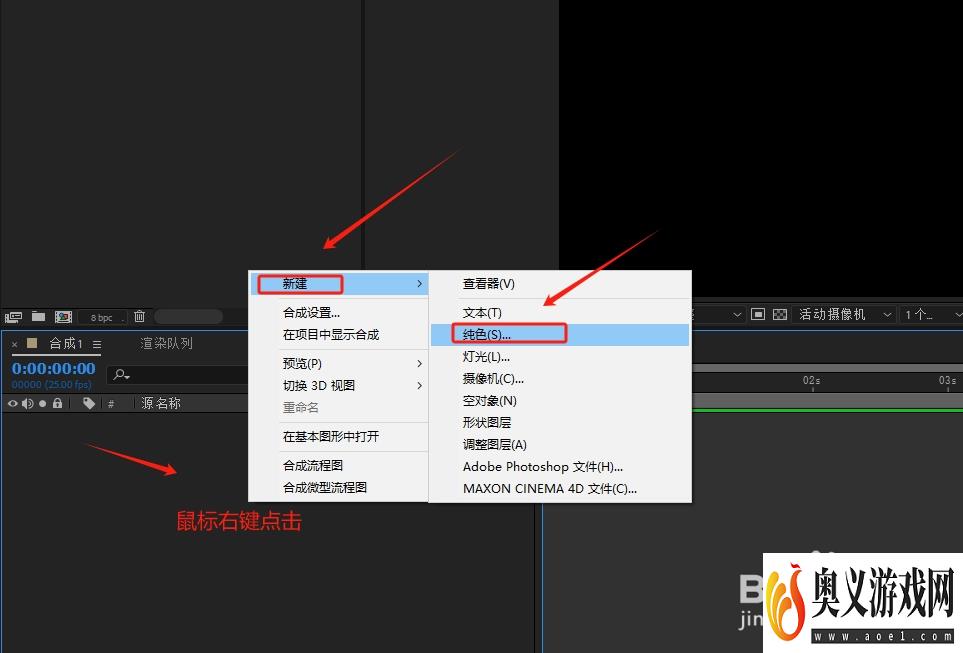
4、在效果和预设那里搜索音频频谱,然后选中用鼠标拉到那个新建的纯色层。
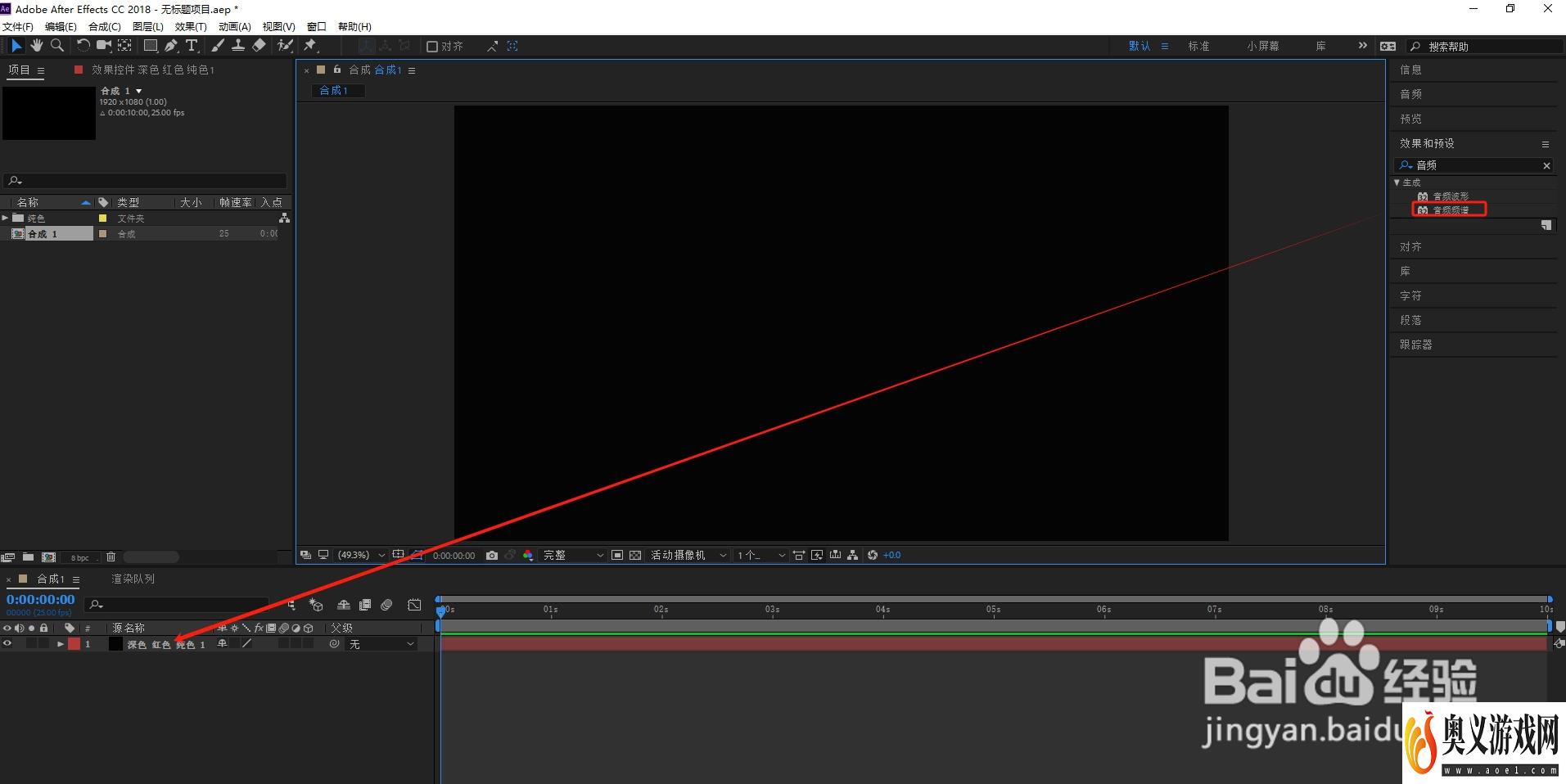
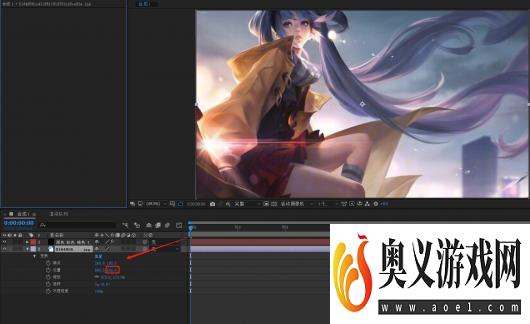
6、导入歌曲,然后在音频层选择刚导入的歌曲
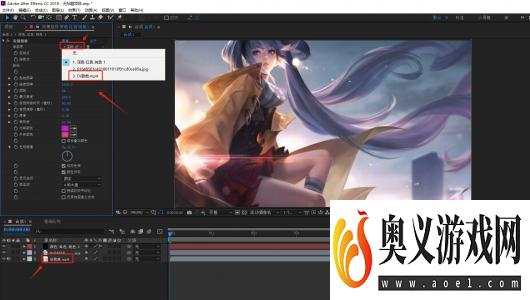
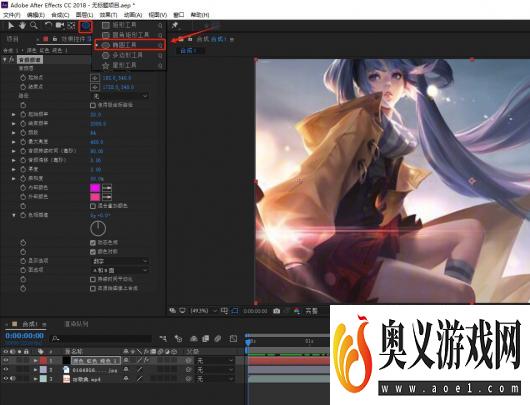
8、按住shift+鼠标左键拉一个圆形蒙版。
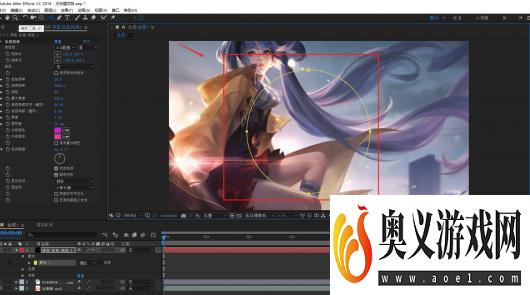
9、在路径的这个位置选择蒙版1。
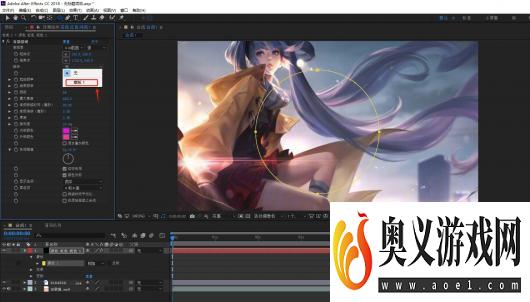
10、频段调为200,内部颜色调为白色,外部颜色调为蓝色,面选项调为A面,这个步骤因人而异,可以按照自己喜好调整。
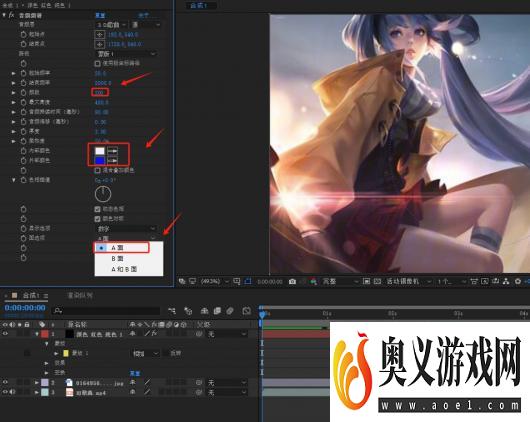
11、接着搜索最小/最大效果,然后拉到音频纯色层。

12、最小/最大效果的半径选择3,通道选择alpha和颜色。
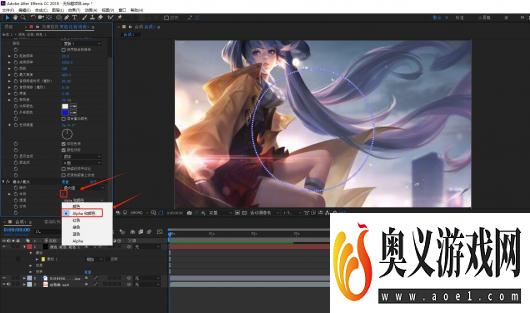
13、搜索发光效果,然后拉到音频纯色层,接着把发光强度调到3。
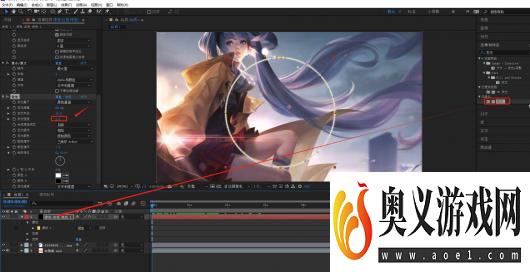
14、最后渲染出来的成品是这样的,可以看一下效果。

最新更新
更多-

- gpt4o助手官方正式版下载 v1.1
- 摄影图像 | 108.11MB
- Android/Ios 2024-12-19
-
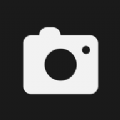
- 伊人相机软件官方下载 v1.1
- 摄影图像 | 125.66MB
- Android/Ios 2024-12-19
-

- 漫画推文免费手机软件下载 v1.1.3.3
- 摄影图像 | 45.85MB
- Android/Ios 2024-12-19
-
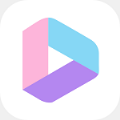
- 星视代安卓版app下载 v1.0.0
- 购物理财 | 12.9MB
- Android/Ios 2024-12-19
-

- 相机随意变app官方版下载 v1.0.21
- 摄影图像 | 52MB
- Android/Ios 2024-12-19
-
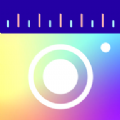
- finalcutpro官方下载安卓版app v1.10
- 摄影图像 | 82.49MB
- Android/Ios 2024-12-19
-

- 嫩颜相机最新手机版下载 v1.70228
- 摄影图像 | 67.2MB
- Android/Ios 2024-12-19
-
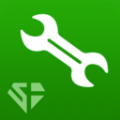
- 烧饼画质助手ios苹果版下载 v1.1
- 摄影图像 | 174.54MB
- Android/Ios 2024-12-19
软件教程
更多-
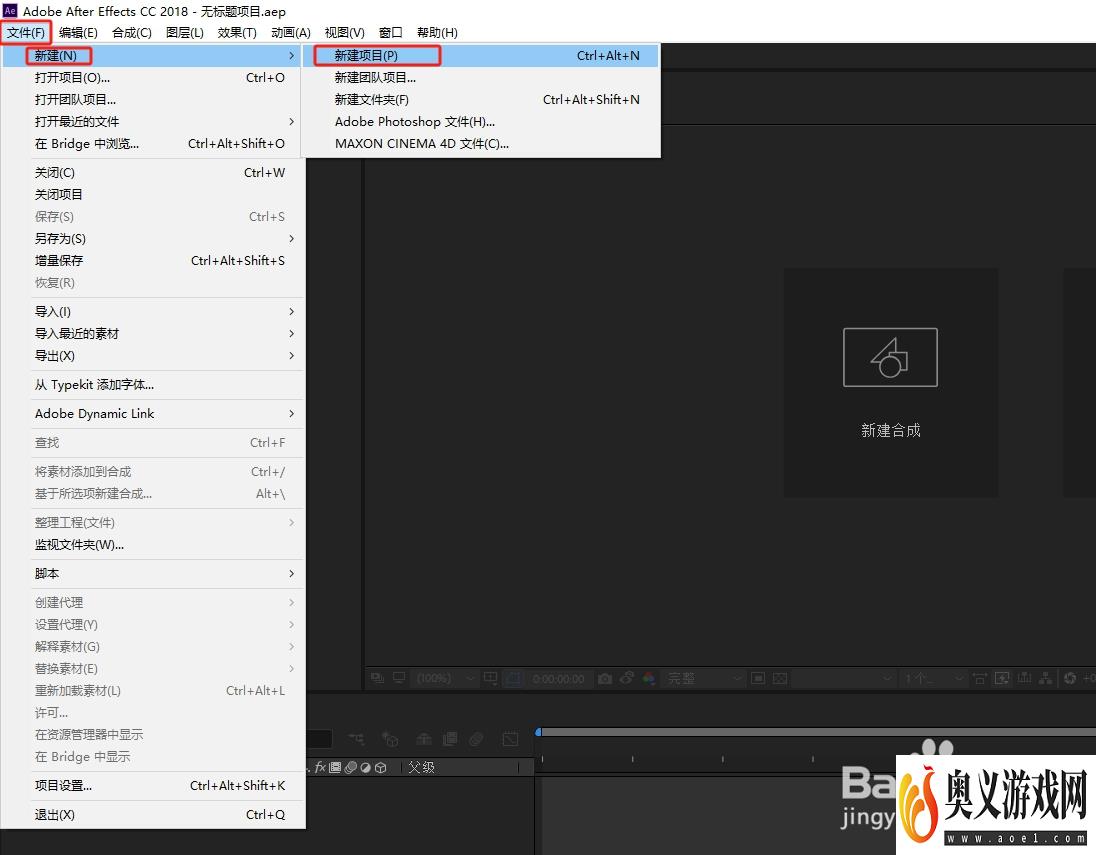
- 怎么在ae里面制作一个漂亮的圆形音频频谱
-
互联网
12-22
-
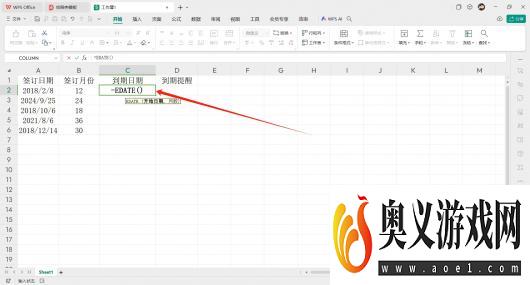
- Excel如何设置合同到期提醒
-
互联网
12-22
-
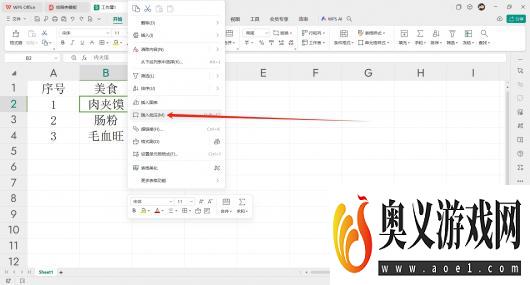
- Excel如何插入批注图片
-
互联网
12-22
-

- Win11如何快速打开控制面板?Win11快速打开控制面板的方法
-
互联网
11-16
-

- Win11任务栏点击网络声音图标无反应怎么办?
-
互联网
11-16
-
如有侵犯您的权益,请发邮件给3239592717@qq.com



